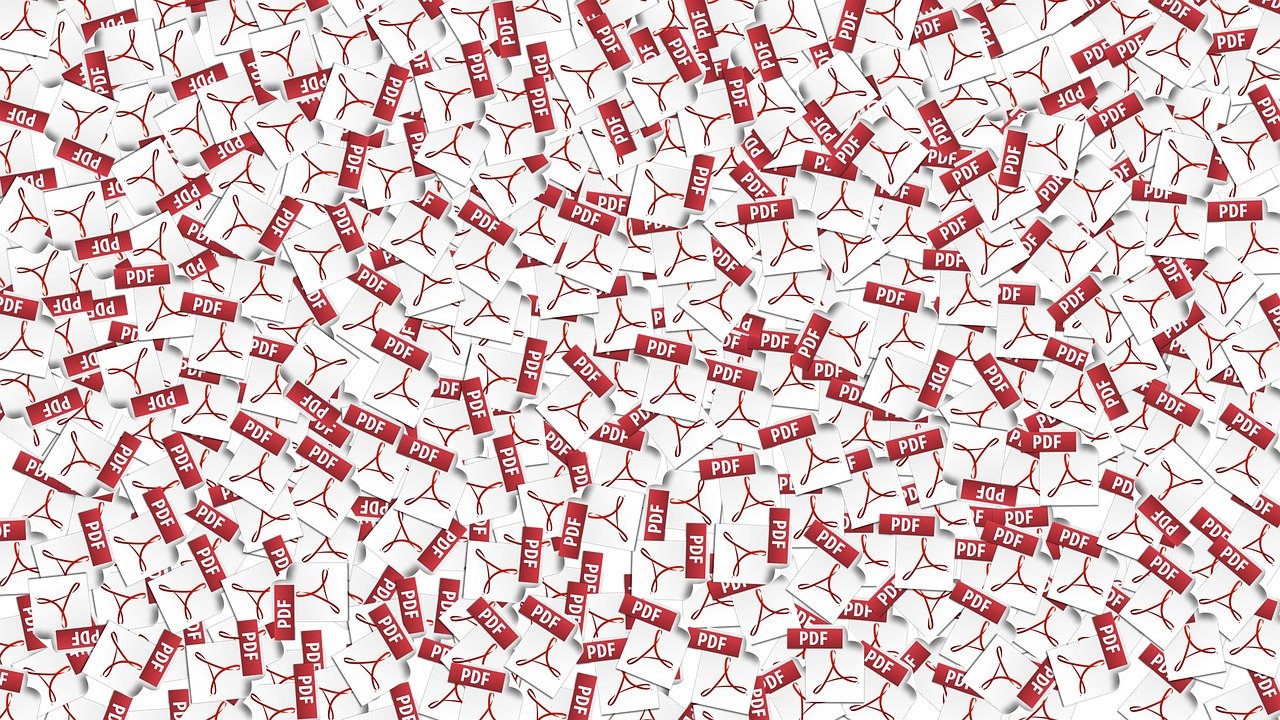
Có nhiều cách khác nhau để tạo một biểu mẫu PDF có thể chỉnh sửa. Để có thể làm được điều đó, bạn có thể sử dụng các chương trình mà tất cả chúng ta đã cài đặt trên máy tính để bàn của mình, chẳng hạn như Microsoft Word hoặc một trình chỉnh sửa PDF phù hợp. Trong ấn phẩm này, chúng tôi sẽ hướng dẫn bạn cách tạo một biểu mẫu kiểu này và các lựa chọn thay thế chương trình khác nhau để điền chúng một cách rất đơn giản.
Làm việc với định dạng PDF mang lại cho bạn nhiều lợi thế khác nhau, cũng như là một công cụ rất thoải mái để làm việc. Các biểu mẫu mà chúng tôi sẽ giải thích cho bạn dưới đây, đối với nhiều người lao động là một phần rất quan trọng trong cuộc đời làm việc của họ, vì chúng có thể được sử dụng trong các sự kiện khác nhau như hội nghị, ứng dụng hoặc đăng ký đơn giản.
Hãy nói một chút về định dạng PDF

Như chúng ta biết, phần mở rộng PDF được gán cho một loại tài liệu di động được Adobe phát triển vài năm trước. Hiện nay, nó là một trong những hệ thống phổ biến nhất được người dùng sử dụng như một phương tiện để chia sẻ tất cả các loại thông tin. Nó là một công cụ rất đơn giản để sử dụng, an toàn, đáng tin cậy và tương thích với tất cả các thiết bị mà chúng ta sử dụng hàng ngày.
Tùy chọn Adobe này, nó có mục tiêu là tệp không xuất hiện bị thay đổi trong bất kỳ thiết bị nào mà chúng tôi đang mở tệp đómáy tính hoặc điện thoại di động. Việc sử dụng nó có thể giúp cả các công ty và trung tâm giáo dục hoặc gia đình trong việc tiết kiệm giấy, vì các biểu mẫu hoặc tài liệu mà chúng tôi tạo có thể được điền bằng máy tính của chúng tôi. Kiểu quản lý này sẽ nhanh nhẹn hơn nhiều và ít lỗi hơn so với khi nó được thực hiện thủ công.
Dựa trên tất cả những điều chúng tôi vừa đề cập, Chúng tôi sẽ chỉ cho bạn cách chúng tôi nên tạo một biểu mẫu PDF có thể chỉnh sửa, thêm vào đó, chúng tôi sẽ cung cấp cho bạn một loạt mẹo để bạn làm điều đó một cách chính xác và chúng tôi sẽ đề cập đến một số chương trình để bạn làm điều đó trực tuyến.
Cách tạo một biểu mẫu PDF có thể chỉnh sửa
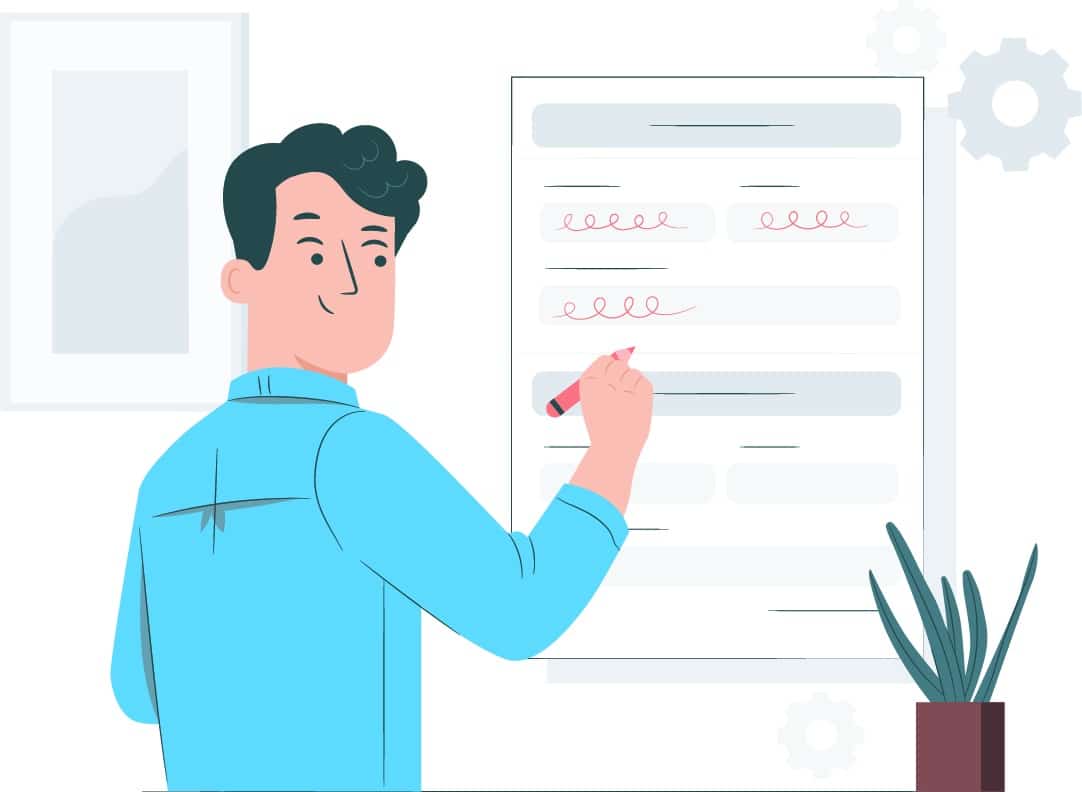
Trước hết chúng ta phải chỉ ra rằng mỗi người chúng ta sẽ có các chương trình hoặc ứng dụng khác nhau được cài đặt trên thiết bị của họ, nhưng ở định dạng này thì quá trình tạo sẽ đơn giản hơn. Các bước làm theo để tạo một biểu mẫu có thể chỉnh sửa ở định dạng này rất dễ dàng, chúng ta sẽ không mất quá vài phút để hoàn thành nó. Hãy lưu ý, chúng tôi xuống làm việc.
Bước 1. Chuẩn bị biểu mẫu
Bước đầu tiên chúng ta phải làm ngoài việc bật máy tính của chúng tôi, nó còn truy cập chương trình Adobe Acrobat mà chúng tôi đã cài đặt. Tiếp theo, chúng ta sẽ chuyển đến menu trên cùng và tìm tùy chọn công cụ. Sau khi xác định vị trí, bạn chỉ cần nhấp vào nó.
Khi ở bên trong tùy chọn này, bạn phải nhấp vào tùy chọn để chuẩn bị một biểu mẫu. Mở tùy chọn và nhấp bằng con trỏ vào nút thêm.
Khi bạn đã hoàn thành các bước đầu tiên này, chúng ta phải tiếp tục tiến theo các bước được chỉ ra bởi công cụ. Tiếp theo, những gì bạn sẽ phải làm là chọn một tệp nhất định mà chúng tôi đã lưu hoặc trong trường hợp không phải tệp đó, hãy tiến hành quét tệp đó để lấy nó làm tài liệu tham khảo để tạo biểu mẫu của riêng chúng tôi. Chương trình chúng tôi đang làm việc, Adobe Acrobat DC, tự động chịu trách nhiệm phân tích tài liệu đã chọn và thêm các yếu tố cần thiết để tạo bảng câu hỏi.
Bước 2. Thêm các phần
Công cụ mà chúng tôi đang làm việc cung cấp cho chúng tôi khả năng có thể thêm các phần vào biểu mẫu của chúng tôi. Để thêm chúng, chúng ta phải vào thanh công cụ nằm ở đầu màn hình và điều chỉnh thiết kế của chúng ta với các tiện ích khác nhau được hiển thị ở bên phải. Một bước rất đơn giản để thực hiện.
Khi bạn đã thêm mọi thứ bạn nghĩ là cần thiết cho biểu mẫu có thể chỉnh sửa của mình, đã đến lúc lưu nó ở định dạng PDF, bằng cách lưu nó theo cách này, bạn sẽ có thể chia sẻ nó bằng các phương tiện khác nhau.
Như bạn có thể thấy, tạo một biểu mẫu PDF có thể chỉnh sửa là một quá trình rất đơn giản chỉ mất vài phút. Với các công cụ khác nhau của nó, bạn sẽ có thể điều chỉnh chúng theo nhu cầu của mình.
Các công cụ khác mà tôi có thể tạo các biểu mẫu có thể chỉnh sửa được
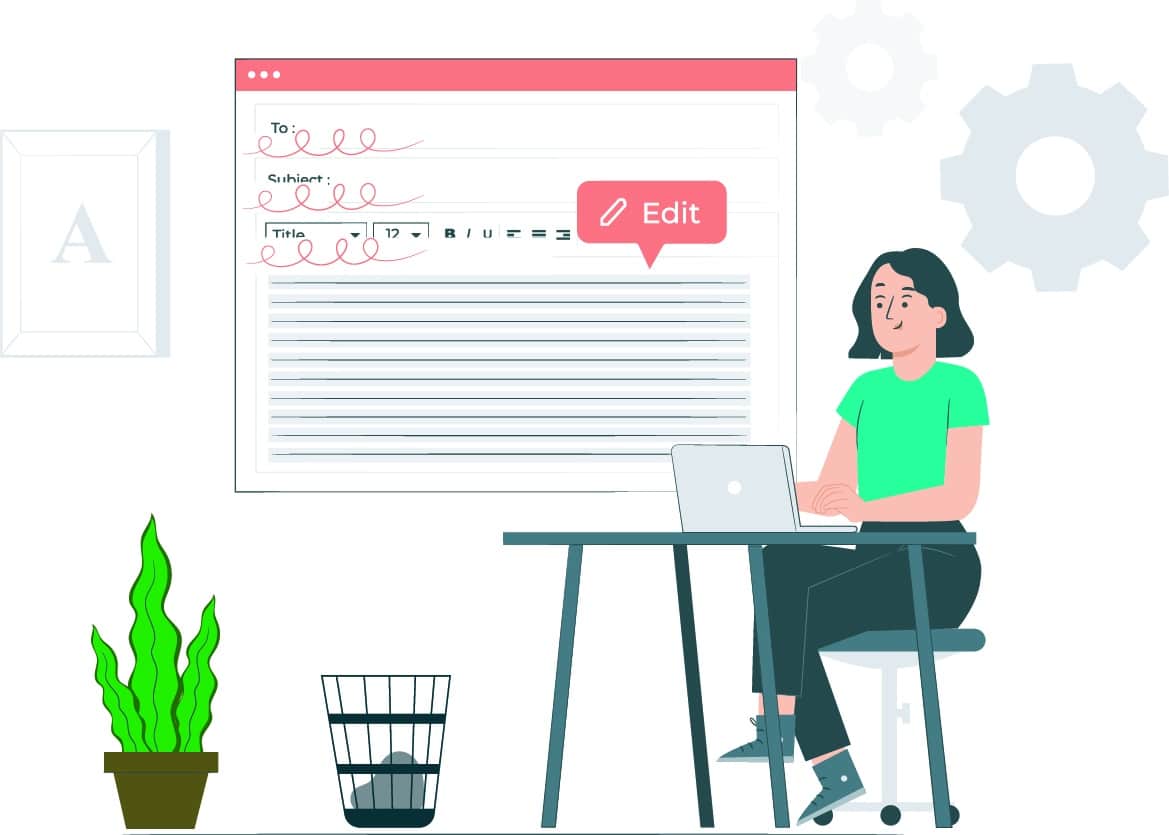
Như chúng tôi đã chỉ ra ở phần đầu của ấn phẩm này, Có một số công cụ để có thể tạo biểu mẫu ở định dạng PDF. Chúng tôi không chỉ có thể làm việc với cái mà chúng tôi đã đặt tên, Adobe Acrobat, mà còn có nhiều lựa chọn thay thế khác nhau cho phép chúng tôi tạo các biểu mẫu này trong các bước đơn giản.
Sau đó Chúng tôi sẽ đính kèm một danh sách nhỏ, nơi bạn sẽ khám phá một số lựa chọn thay thế tốt nhất để sử dụng khi bạn cần tạo biểu mẫu từ đầu. Bạn sẽ có thể tìm thấy các tùy chọn mà bạn có thể làm việc trực tuyến hoặc, trong đó cần cài đặt trên máy tính để bàn.
Adobe Acrobat
Trước hết, chúng tôi mang đến cho bạn công cụ chính mà hầu hết người dùng làm việc khi tạo biểu mẫu PDF. Bạn có thể thiết kế chúng từ bất kỳ chương trình Microsoft Office nào như Word, Excel và các loại công cụ khác.
googleforms
Chắc chắn, nhiều người trong số chúng tôi ở đây đã nghe và thậm chí đã làm việc với công cụ này mà Google cung cấp cho chúng tôi để tạo biểu mẫu. Nó là một giải pháp thay thế hoàn toàn miễn phí và chúng tôi có thể làm việc với chính trình duyệt. Ngoài ra, một điểm tích cực là nó cung cấp cho bạn một loạt các mẫu thiết kế khác nhau để bạn có thể làm việc tùy thuộc vào những gì bạn đang tìm kiếm.
Phần tử PDF chuyên nghiệp
Một giải pháp thay thế thứ ba mà chúng tôi mang đến cho bạn và nhờ đó bạn có thể tạo các biểu mẫu hoàn toàn chuyên nghiệp từ đầu. Bạn không chỉ có thể thiết kế các biểu mẫu có thể điền mà còn cung cấp cho bạn khả năng các biểu mẫu này được điền tự động dựa trên các biểu mẫu PDF khác hoặc các biểu mẫu khác như Excel hoặc Word.
JotForm
Cuối cùng, chúng tôi mang đến cho bạn tùy chọn này với mục đích chính là tạo các biểu mẫu PDF có thể điền đầy đủ, mà bạn có thể làm việc trực tuyến và miễn phí. Nó cung cấp cho bạn các mẫu khác nhau với các hình dạng mà bạn có thể làm việc và tiết kiệm thời gian và công sức khi tạo thiết kế.
Có rất nhiều lựa chọn thay thế cho Adobe Acrobat mà chúng ta có thể tìm thấy ngày nay. Chúng tôi đã đặt tên cho một số mà đối với chúng tôi hoạt động chính xác và thực hiện trung thành những gì họ hứa. Với bất kỳ cái nào được đặt tên, chỉ trong vài phút, bạn sẽ có một biểu mẫu PDF để có thể chỉnh sửa nó và tương thích với bất kỳ thiết bị nào mà chúng tôi truy cập nó.